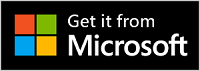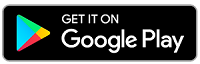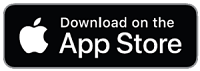Surface Headphones -kuulokkeiden määrittäminen
Applies To
Surface Headphones 2 Surface Headphones Surface Headphones 2+Onnittelut uusien Surface Headphones 2 -kuulokkeiden hankkimisesta! Ensimmäinen vaihe on muodostaa laitepari puhelimen tai Windows 10/11-tietokoneen kanssa Bluetoothin avulla. Sen jälkeen voit määrittää ne Microsoft Surface -sovelluksessa. Sovellusten avulla voit päivittää kuulokkeita, mukauttaa niiden asetuksia ja paljon muuta.
Microsoft Surface -sovellus: Lataa ja asenna Windows 10/11-tietokoneisiin, Android- tai iOS-laitteisiin
1. Muodosta laitepari Surface Headphones -kuulokkeiden kanssa Bluetoothin avulla
Aloita muodostamalla laitepari Surface Headphones -kuulokkeiden ja puhelimen tai Windows 10/11-tietokoneen bluetooth-yhteydellä.
-
Paina ja pidä painettuna virtapainiketta noin 5 sekunnin ajan, jotta saat kuulokkeet asetettua laiteparin muodostamistilaan. Kuulet viestin, jossa ilmoitetaan, että he ovat valmiita muodostamaan laiteparin ja LED-valo vilkkuu valkoisena.
-
Avaa Androidissa Bluetooth-asetukset , valitse laiteparin muodostaminen uudesta laitteesta ja napauta sitten Surface Headphones -kuulokkeet.
Huomautus: Jos tämä on ensimmäinen kerta, kun kytket päälle kuulokkeet, ne siirtyvät automaattisesti laiteparin muodostamistilaan.
-
Paina ja pidä painettuna virtapainiketta noin 5 sekunnin ajan, jotta saat kuulokkeet asetettua laiteparin muodostamistilaan. Kuulet viestin, joka ilmoittaa niiden olevan valmiina muodostamaan laiteparin, ja laitteen LED-valo vilkkuu valkoisena.
-
Avaa iOS-laitteesi asetukset ja napauta Bluetooth.
-
Varmista, että Bluetooth on käytössä, ja napauta sitten Surface Headphones -kuulokkeiden kohtaa Muista laitteista.
Huomautus: Jos tämä on ensimmäinen kerta, kun kytket päälle kuulokkeet, ne siirtyvät automaattisesti laiteparin muodostamistilaan.
-
Paina ja pidä painettuna virtapainiketta noin 5 sekunnin ajan, jotta saat kuulokkeet asetettua laiteparin muodostamistilaan. Kuulet viestin, joka ilmoittaa niiden olevan valmiina muodostamaan laiteparin, ja laitteen LED-valo vilkkuu valkoisena.
-
Valitse Windows 10/11-tietokoneessa Yhdistä, jos Surface Headphones -kuulokkeillesi ilmestyy ilmoitus. Etkö näe ilmoitusta? Valitse Windows 10 aloituspainike ja valitse sitten Asetukset > Laitteet > Bluetooth & muut laitteet > Lisää Bluetooth- tai muu laite> Bluetooth > Surface Headphones > Done. Valitse Windows 11 aloituspainike ja valitse sitten Asetukset > Bluetooth-& laitteet > Lisää laite > Bluetooth > Surface Headphones > Valmis.
Huomautus: Jos tämä on ensimmäinen kerta, kun kytket päälle kuulokkeet, ne siirtyvät automaattisesti laiteparin muodostamistilaan.
2. Surface Headphones -kuulokkeiden määrittäminen Surface-sovelluksessa
Surface-sovelluksen avulla voit päivittää Surface Headphones -kuulokkeet, mukauttaa niiden asetuksia ja paljon muuta. Voit ottaa ne käyttöön alla annettujen ohjeiden mukaisesti.
-
Varmista, että kuulokkeet ovat käytössä. Jos ne eivät ole käytössä, ota ne käyttöön painamalla virtapainiketta ja vapauttamalla se nopeasti
-
Avaa Surface-sovellus .
-
Valitse Surface-sovelluksessa Tili >Surface Headphones -kuulokkeet.Etkö näe Surface Headphones -kuulokkeita luettelossa? Valitse Lisää uusi Surface-laite > Surface Headphones -kuulokkeet ja noudata sitten näytön ohjeita.
Vihje: Jos Surface-sovelluksessa on jo yhdistettynä Surface Headphones- tai Surface Earbuds -kuulokkeet, lisää toinen pari napauttamalla Tili > Lisää uusi Surface-laite .
-
Varmista, että kuulokkeet ovat käytössä. Jos ne eivät ole käytössä, ota ne käyttöön painamalla virtapainiketta ja vapauttamalla se nopeasti
-
Valitse aloituspainike ja valitse sitten sovellusluettelosta Surface .Kuulokkeet on liitettävä automaattisesti.
-
Kun sinulta kysytään, haluatko käyttää Surface Headphones -kuulokkeita Office-sovelluksissa, valitse OK, ja valitse Salli, jolloin muodostetaan Bluetooth LE -yhteys.
-
Valitse Surface-sovelluksessa Surface Headphones.
Aiheeseen liittyvät artikkelit
Onnittelut uuden Surface Headphones 2+-kuulokkeiden hankkimisesta! Ensimmäinen vaihe on muodostaa laitepari Bluetoothin kanssa (Windows 10/11 PC-, Mac- tai matkapuhelimessa) tai liittää Microsoft Surface USB Link Windows 10/11 PC- tai Mac-tietokoneen USB-porttiin. Sen jälkeen voit määrittää ne Microsoft Surface -sovelluksessa. Sovellusten avulla voit päivittää kuulokkeita, mukauttaa niiden asetuksia ja paljon muuta.
Microsoft Surface -sovellus: Lataa ja asenna Windows 10/11-tietokoneisiin, Android- tai iOS-laitteisiin
Huomautus: Surface-sovellus ei ole käytettävissä macOS:ssä.
1. Surface Headphones -kuulokkeiden yhdistäminen
Aloita muodostamalla laitepari Surface Headphones 2+ -kuulokkeiden ja Bluetooth-kuulokkeiden välille. Windows 10/11 PC- tai Mac-tietokoneessa voit liittää Microsoft Surface USB Linkin Bluetoothin sijaan.
Liitä Surface Headphones -kuulokkeet Windows 10/11-tietokoneeseen Bluetoothin kautta tai käytä Microsoft Surface USB Link -laitetta. Bluetoothin avulla voit muodostaa langattoman yhteyden käyttämättä Surface USB Linkiä. Surface USB Linkin avulla saat kuitenkin paremman yhteyden.
Huomautus: Jos haluat käyttää Surface Headphones 2+ -kuulokkeita Microsoft Teamsissa, kun yhteys on muodostettu Windows 10/11-tietokoneesi Bluetooth-yhteydellä, sinulla on oltava uusin laiteohjelmistopäivitys asennettuna. Lisätietoja kuulokkeiden päivittämisestä on ohjeaiheessa Surface Headphones -kuulokkeiden päivittäminen.
Bluetoothin käyttäminen
-
Paina ja pidä painettuna virtapainiketta noin 5 sekunnin ajan, jotta saat kuulokkeet asetettua laiteparin muodostamistilaan. Kuulet viestin, joka ilmoittaa niiden olevan valmiina muodostamaan laiteparin, ja laitteen LED-valo vilkkuu valkoisena.
-
Valitse Windows 10/11-tietokoneessa Yhdistä, jos Surface Headphones -kuulokkeillesi ilmestyy ilmoitus. Etkö näe ilmoitusta? Valitse Windows 10 aloituspainike ja valitse sitten Asetukset > Laitteet > Bluetooth & muut laitteet > Lisää Bluetooth- tai muu laite> Bluetooth > Surface Headphones > Done. Valitse Windows 11 aloituspainike ja valitse sitten Asetukset > Bluetooth-& laitteet > Lisää laite > Bluetooth > Surface Headphones > Valmis.
Microsoft Surface USB Linkin käyttäminen
-
Liitä Microsoft Surface USB Link Windows 10/11-tietokoneen USB-porttiin.
-
Käynnistä kuulokkeet painamalla virtapainiketta lyhyesti.Kuulet viestin, jossa ilmoitetaan, että ne on yhdistetty Microsoft Surface USB Linkiin. Sekä Surface USB Linkin että kuulokkeiden LED-valot ovat tasaisen valkoisia.
Mac-tietokoneessa on oltava macOS 11/10.14.
-
Liitä Microsoft Surface USB Link Macin USB-porttiin.
-
Käynnistä kuulokkeet painamalla virtapainiketta lyhyesti.Kuulet viestin, jossa ilmoitetaan, että ne on yhdistetty Microsoft Surface USB Linkiin. Sekä Surface USB Linkin että kuulokkeiden LED-valot ovat tasaisen valkoisia.
-
Paina ja pidä painettuna virtapainiketta noin 5 sekunnin ajan, jotta saat kuulokkeet asetettua laiteparin muodostamistilaan. Kuulet viestin, jossa ilmoitetaan, että he ovat valmiita muodostamaan laiteparin ja LED-valo vilkkuu valkoisena.
-
Avaa Androidissa Bluetooth-asetukset , valitse laiteparin muodostaminen uudesta laitteesta ja napauta sitten Surface Headphones -kuulokkeet.
Huomautus: Jos tämä on ensimmäinen kerta, kun kytket päälle kuulokkeet, ne siirtyvät automaattisesti laiteparin muodostamistilaan.
-
Paina ja pidä painettuna virtapainiketta noin 5 sekunnin ajan, jotta saat kuulokkeet asetettua laiteparin muodostamistilaan. Kuulet viestin, joka ilmoittaa niiden olevan valmiina muodostamaan laiteparin, ja laitteen LED-valo vilkkuu valkoisena.
-
Avaa iOS-laitteesi asetukset ja napauta Bluetooth.
-
Varmista, että Bluetooth on käytössä, ja napauta sitten Surface Headphones -kuulokkeiden kohtaa Muista laitteista.
Huomautus: Jos tämä on ensimmäinen kerta, kun kytket päälle kuulokkeet, ne siirtyvät automaattisesti laiteparin muodostamistilaan.
2. Surface Headphones -kuulokkeiden määrittäminen Microsoft Surface -sovelluksessa
Microsoft Surface -sovelluksen avulla voit päivittää Surface Headphones -kuulokkeet, mukauttaa niiden asetuksia ja paljon muuta. Voit ottaa ne käyttöön alla annettujen ohjeiden mukaisesti.
-
Varmista, että kuulokkeet ovat käytössä. Jos ne eivät ole käytössä, ota ne käyttöön painamalla virtapainiketta ja vapauttamalla se nopeasti
-
Valitse aloituspainike ja valitse sitten sovellusluettelosta Surface .
-
Valitse Surface-sovelluksessa Surface Headphones.
-
Varmista, että kuulokkeet ovat käytössä. Jos ne eivät ole käytössä, ota ne käyttöön painamalla virtapainiketta ja vapauttamalla se nopeasti
-
Avaa Surface-sovellus .
-
Valitse Surface-sovelluksessa Tili >Surface Headphones -kuulokkeet.Etkö näe Surface Headphones -kuulokkeita luettelossa? Valitse Lisää uusi Surface-laite > Surface Headphones -kuulokkeet ja noudata sitten näytön ohjeita.
Vihje: Jos Surface-sovelluksessa on jo yhdistettynä Surface Headphones- tai Surface Earbuds -kuulokkeet, lisää toinen pari napauttamalla Tili > Lisää uusi Surface-laite .
Aiheeseen liittyvät artikkelit
Onnittelut uusien Surface Headphones -kuulokkeittesi hankkimisesta! Ensimmäinen vaihe on muodostaa laitepari puhelimen tai Windows 10/11-tietokoneen kanssa Bluetoothin avulla. Sen jälkeen voit määrittää ne Microsoft Surface -sovelluksessa. Sovellusten avulla voit päivittää kuulokkeita, mukauttaa niiden asetuksia ja paljon muuta.
Microsoft Surface -sovellus: Lataa ja asenna Windows 10/11-tietokoneisiin, Android- tai iOS-laitteisiin
Huomautus: Jos Google Play Kauppa ei ole saatavilla maassasi tai alueellasi, voit ladata ja asentaa Surface-sovelluksen Android-laitteeseesi Microsoft Download Centeristä.
1. Muodosta laitepari Surface Headphones -kuulokkeiden kanssa Bluetoothin avulla
Aloita muodostamalla laitepari Surface Headphones -kuulokkeiden ja puhelimen tai Windows 10/11-tietokoneen bluetooth-yhteydellä.
-
Paina ja pidä painettuna virtapainiketta noin 5 sekunnin ajan, jotta saat kuulokkeet asetettua laiteparin muodostamistilaan. Kuulet viestin, jossa ilmoitetaan, että he ovat valmiita muodostamaan laiteparin ja LED-valo vilkkuu valkoisena.
-
Avaa Androidissa Bluetooth-asetukset , valitse laiteparin muodostaminen uudesta laitteesta ja napauta sitten Surface Headphones -kuulokkeet.
Huomautus: Jos tämä on ensimmäinen kerta, kun kytket päälle kuulokkeet, ne siirtyvät automaattisesti laiteparin muodostamistilaan.
-
Paina ja pidä painettuna virtapainiketta noin 5 sekunnin ajan, jotta saat kuulokkeet asetettua laiteparin muodostamistilaan. Kuulet viestin, joka ilmoittaa niiden olevan valmiina muodostamaan laiteparin, ja laitteen LED-valo vilkkuu valkoisena.
-
Avaa iOS-laitteesi asetukset ja napauta Bluetooth.
-
Varmista, että Bluetooth on käytössä, ja napauta sitten Surface Headphones -kuulokkeiden kohtaa Muista laitteista.
Huomautus: Jos tämä on ensimmäinen kerta, kun kytket päälle kuulokkeet, ne siirtyvät automaattisesti laiteparin muodostamistilaan.
-
Paina ja pidä painettuna virtapainiketta noin 5 sekunnin ajan, jotta saat kuulokkeet asetettua laiteparin muodostamistilaan. Kuulet viestin, joka ilmoittaa niiden olevan valmiina muodostamaan laiteparin, ja laitteen LED-valo vilkkuu valkoisena.
-
Valitse Windows 10/11-tietokoneessa Yhdistä, jos Surface Headphones -kuulokkeillesi ilmestyy ilmoitus. Etkö näe ilmoitusta? Valitse Windows 10 aloituspainike ja valitse sitten Asetukset > Laitteet > Bluetooth & muut laitteet > Lisää Bluetooth- tai muu laite> Bluetooth > Surface Headphones > Done. Valitse Windows 11 aloituspainike ja valitse sitten Asetukset > Bluetooth-& laitteet > Lisää laite > Bluetooth > Surface Headphones > Valmis.
Huomautus: Jos tämä on ensimmäinen kerta, kun kytket päälle kuulokkeet, ne siirtyvät automaattisesti laiteparin muodostamistilaan.
2. Surface Headphones -kuulokkeiden määrittäminen Surface-sovelluksessa
Surface-sovelluksen avulla voit päivittää Surface Headphones -kuulokkeet, mukauttaa niiden asetuksia ja paljon muuta. Voit ottaa ne käyttöön alla annettujen ohjeiden mukaisesti.
-
Varmista, että kuulokkeet ovat käytössä. Jos ne eivät ole käytössä, ota ne käyttöön painamalla virtapainiketta ja vapauttamalla se nopeasti
-
Avaa Surface-sovellus .
-
Valitse Surface-sovelluksessa Tili >Surface Headphones -kuulokkeet.Etkö näe Surface Headphones -kuulokkeita luettelossa? Valitse Lisää uusi Surface-laite > Surface Headphones -kuulokkeet ja noudata sitten näytön ohjeita.
Vihje: Jos Surface-sovelluksessa on jo yhdistettynä Surface Headphones- tai Surface Earbuds -kuulokkeet, lisää toinen pari napauttamalla Tili > Lisää uusi Surface-laite .
-
Varmista, että kuulokkeet ovat käytössä. Jos ne eivät ole käytössä, ota ne käyttöön painamalla virtapainiketta ja vapauttamalla se nopeasti
-
Valitse aloituspainike ja valitse sitten sovellusluettelosta Surface .
-
Valitse Surface-sovelluksessa Surface Headphones.